Khôi phục cài đặt gốc trên iPhone là một quá trình quan trọng giúp bạn giải quyết các vấn đề phần mềm, tối ưu hóa hiệu suất hoặc chuẩn bị thiết bị cho việc cho tặng. Trong bài viết này, cùng Techbook.vn tìm hiểu cách thực hiện quy trình khôi phục cài đặt ban đầu trên iPhone một cách đơn giản và an toàn.

Khôi phục cài đặt gốc trong trường hợp muốn cho tặng iPhone
Bước 1: Chuẩn bị trước khi khôi phục cài đặt gốc
Trước khi bắt đầu khôi phục cài đặt về ban đầu, hãy đảm bảo bạn đã sao lưu dữ liệu quan trọng từ chiếc iPhone của mình. Quá trình khôi phục cài đặt ban đầu sẽ xóa toàn bộ thông tin trên thiết bị, bao gồm ứng dụng, dữ liệu cá nhân và các cài đặt. Thủ thuật sao lưu dữ liệu quan trọng như sau:
Kết nối Wi-Fi: Đảm bảo bạn đang kết nối với mạng Wifi ổn định.
Mở Cài đặt: Trên màn hình chính của iPhone, chạm vào biểu tượng "Cài đặt".
Chạm vào tên của bạn: Chạm vào tên của bạn ở đầu danh sách Cài đặt.
Chọn iCloud: Chọn mục "iCloud".
Chọn Sao lưu iCloud: Chọn "Sao lưu iCloud" trong phần iCloud.
Chạm vào Sao lưu bây giờ: Chạm vào tùy chọn "Sao lưu bây giờ" để bắt đầu quá trình sao lưu. iPhone sẽ tự động sao lưu dữ liệu của bạn lên iCloud.
Bước 2: Mở ứng dụng Cài đặt và tìm phần "Đặt lại"
Mở ứng dụng "Cài đặt" trên màn hình chính của iPhone.
Cuộn xuống và chạm vào mục "Cài đặt chung".
Tại đây chọn mục “Chuyển hoặc đặt lại iPhone”
Bước 3: Khôi phục cài đặt gốc
Bạn chọn “Xóa tất cả nội dung và cài đặt”
Hoặc tham khảo thêm các tính năng khác trong phần “Đặt lại”
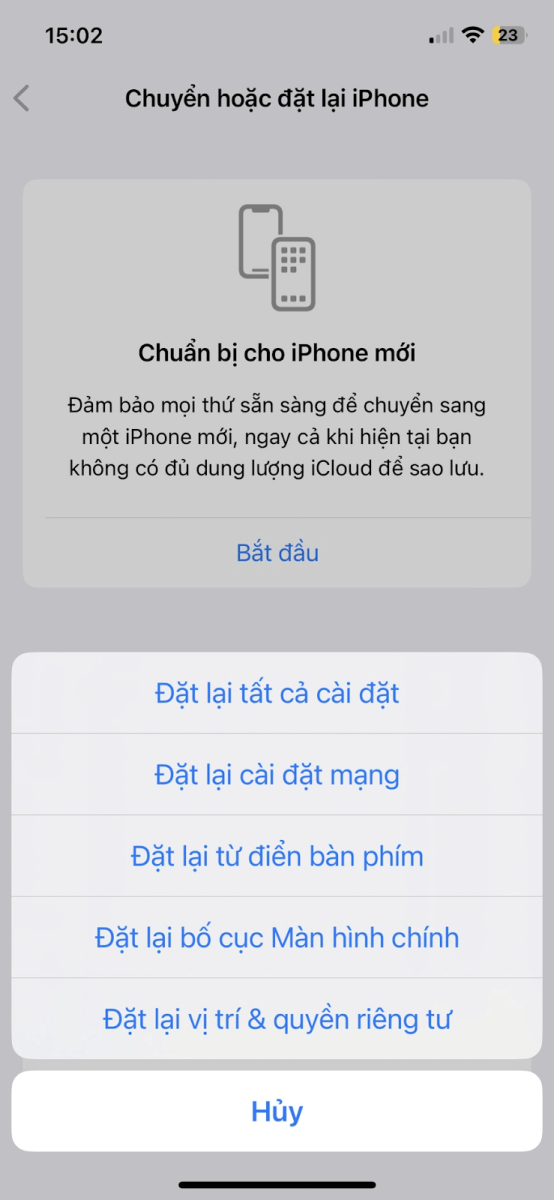
Khôi phục cài đặt ban đầu iPhone
Bước 4: Xác nhận quá trình khôi phục
Một hộp thoại xác nhận sẽ xuất hiện, yêu cầu bạn xác nhận việc khôi phục cài đặt ban đầu. Đọc thông báo cẩn thận và chắc chắn rằng bạn đã sao lưu đủ dữ liệu quan trọng.
Chọn "Xóa cài đặt và khôi phục" để tiếp tục. iPhone của bạn sẽ khởi động lại và bắt đầu quá trình khôi phục.
Bước 5: Hoàn tất quá trình khôi phục
Sau khi iPhone khởi động lại và quá trình khôi phục hoàn tất, bạn sẽ thấy màn hình Chào mừng. Lúc này, bạn có thể cài đặt lại từng ứng dụng một, khôi phục dữ liệu từ sao lưu và tùy chỉnh cài đặt theo ý muốn.
Lưu ý quan trọng khi khôi phục cài đặt mặc định iPhone
Khôi phục cài đặt ban đầu chỉ ảnh hưởng đến phần mềm trên thiết bị, không liên quan đến phần cứng.
Đảm bảo rằng bạn đã sao lưu đầy đủ dữ liệu trước khi thực hiện quá trình này.
Việc khôi phục cài đặt về ban đầu có thể mất một thời gian tương đối, tùy thuộc vào tốc độ của iPhone và lượng dữ liệu cần xử lý.
Tóm lại, hướng dẫn việc khôi phục cài đặt gốc trên iPhone là một phương pháp hữu ích để giải quyết các vấn đề phần mềm và làm mới thiết bị của bạn. Hãy nhớ sao lưu dữ liệu quan trọng trước khi thực hiện quá trình này và lưu ý rằng quá trình khôi phục sẽ đưa thiết bị về trạng thái mà bạn cần thiết lập lại từ đầu.







Sản phẩm Hot
Ốp lưng Da viền dẻo iPhone 13
630,000₫IPad Pro M1 11 inch WiFi
20,000,000₫MacBook Pro 14 inch M1 Pro 2021
59,990,000₫